Прошло больше года с тех пор, как весь мир по необходимости перешел в Интернет. Популярность платформ для онлайн-видеовстреч резко возросла, поскольку миллионы сотрудников, студентов и владельцев бизнеса перешли в цифровой мир. GoToMeeting - одна из таких платформ, предоставляющая своим пользователям все инструменты, необходимые для проведения или посещения видеоконференций.
Но иногда сервис не работает по назначению. Отсутствие возможности поделиться своим экраном с другими участниками встречи может сильно расстраивать, особенно когда вы пытаетесь донести свою мысль. Что ж, невозможность отображать визуальные данные в реальном времени на экране может сделать вас менее убедительным. Итак, давайте посмотрим, как можно решить эту проблему.
Как исправить проблемы с совместным доступом к экрану в GoToMeeting
Используйте GoToMeeting в своем браузере
Ваше настольное или мобильное приложение GoToMeeting зависит от программного обеспечения и ограничения брандмауэра. Ваш ИТ-администратор, возможно, установил строгие настройки совместного использования экрана, чтобы вы не могли использовать сторонние инструменты для демонстрации экрана другим пользователям.
Запустите Chrome, откройте новую вкладку браузера и перейдите в www.gotomeeting.com или https://app.gotomeeting.com. Проверьте, доступен ли общий доступ к экрану через Интернет. Имейте в виду, что совместное использование экрана работает только в веб-браузере Chrome.
Если вы по-прежнему не можете поделиться своим экраном, войдите в свою учетную запись GoToMeeting в новом окно браузера в режиме инкогнито. Кроме того, очистите кеш вашего браузера и установите последнюю доступную версию браузера. Перезагрузите браузер и проверьте результаты.
Включить запись экрана
Ваш MacBook требует разрешения для захвата экрана и совместного использования. Убедитесь, что приложениям разрешено делать снимки экрана; в противном случае функция не будет работать.
На вашем Mac
- Щелкните значок Apple и перейдите в Системные настройки.
- Перейдите к Безопасность и конфиденциальность.
- Выберите Конфиденциальность таб.
- Затем выберите Запись экрана (левая панель).
- Установите флажок GoToMeeting, чтобы приложение могло делать снимки экрана.
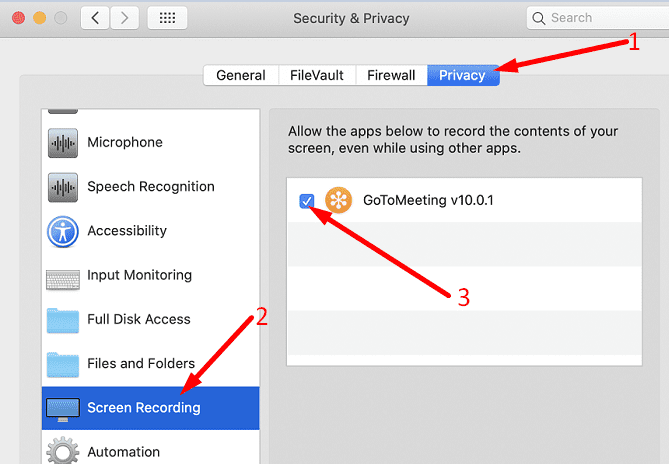
Хотя в Windows 10 нет специальных настроек конфиденциальности для совместного использования экрана, обязательно включите доступ к камере и микрофону для GoToMeeting.
- Перейти к Настройки, Выбрать Конфиденциальность, и выберите Камера (левая панель).
- Включите следующие параметры: Разрешить приложениям доступ к вашей камереа и Разрешить настольным приложениям доступ к вашей камере.

- Перезапустите GoToMeeting и проверьте, работает ли сейчас функция совместного использования экрана.
Обновите или переустановите приложение GoToMeeting
Если вы недавно обновили версию Windows 10 или macOS, обязательно установите последнюю версию приложения GoToMeeting. Многие пользователи жаловались, что не могут поделиться своим экраном после перехода на Биг Сур. К счастью, последнее обновление GoToMeeting успешно устранило проблемы совместимости программного обеспечения.
В крайнем случае вы можете удалить GoToMeeting и переустановите новую версию приложения. Это должно исправить любые поврежденные файлы, которые могли нарушить функцию совместного использования экрана.
Если ничего не работает, обратитесь за помощью к своему ИТ-администратору. Может быть, им нужно отключить установленные ими ограничения на совместное использование экрана. В качестве альтернативы, если совместное использование экрана является важной функцией для вас, рассмотрите переключение на другую программу видеовстречи например Zoom, Skype или Teams.
Заключение
Если вы не можете поделиться своим экраном с помощью GoToMeeting, установите последнюю версию приложения, откройте новую вкладку браузера в режиме инкогнито и перейдите в https://app.gotomeeting.com. Если проблема не исчезнет, переустановите приложение или переключитесь на другую службу видеовстреч. Вы нашли другие решения, чтобы исправить проблемы с совместным доступом к экрану GoToMeeting? Дайте нам знать в комментариях ниже.